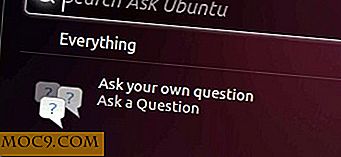क्रोम और फ़ायरफ़ॉक्स में आसानी से बैकअप और फॉर्म डेटा को पुनर्स्थापित करें
ऑनलाइन डेटा प्रविष्टि समय लेने वाली हो सकती है, और एक ईमेल लिखना या लंबे रूपों को भरना हमारे समय का अधिक समय ले सकता है, खासकर जब टाइमआउट त्रुटि या साइट क्रैश के कारण इसे सबमिट करने के बाद जानकारी खो जाती है। लाजर नामक क्रोम और फ़ायरफ़ॉक्स दोनों के लिए एक सहायक एक्सटेंशन और ऐड-ऑन फ़ॉर्म पर डेटा सहेजकर और उन्हें आपके लिए पुनः प्राप्त करने की आवश्यकता होने पर उन्हें पुनर्प्राप्त करने से रोकने में मदद कर सकता है।
लाजर क्रोम और फ़ायरफ़ॉक्स दोनों के लिए उपलब्ध है। स्थापना के बाद, आपको किसी भी वेबसाइट पर टेक्स्ट फ़ील्ड के दाएं कोने पर लाज़र आइकन को नोटिस करना चाहिए। यदि आप जानकारी दर्ज करने के बाद आइकन पर माउस रखते हैं, तो पॉप अप आपको यह बताना चाहिए कि लाज़र फॉर्म को सहेज रहा है।
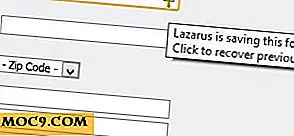
इंस्टॉलेशन के बाद एड-ऑन स्वचालित रूप से सक्षम होने के बाद आपको ऐसा करने की आवश्यकता नहीं है। लाजर आपके द्वारा लंबे और विस्तृत ऑनलाइन रूप में टाइप की जाने वाली चीज़ों को सहेजने के लिए बैकअप टूल के रूप में कार्य करता है।
किसी फॉर्म पर डेटा को पुनर्स्थापित करने के लिए, उपरोक्त उल्लिखित आइकन (टेक्स्ट फ़ील्ड के दाईं ओर) पर क्लिक करें। एक पॉप अप विंडो दिखाई देनी चाहिए, जो उस फ़ील्ड में दर्ज की गई अंतिम जानकारी दिखाती है। ध्यान दें कि दर्ज की गई सबसे हाल की जानकारी सहेजी गई है, न कि अन्य जो पहले दर्ज की गई थीं। पॉप-अप से टेक्स्ट पर बस इसे फॉर्म के टेक्स्ट फ़ील्ड पर पुनर्स्थापित करने के लिए क्लिक करें।

यदि आप फ़ॉर्म में संवेदनशील जानकारी समझौता नहीं करना चाहते हैं और फ़ॉर्म डेटा को बहाल करने का एक और अधिक सुरक्षित तरीका चाहते हैं, तो आप एक पासवर्ड सेट कर सकते हैं। ऐसा करने के लिए, टेक्स्ट फ़ील्ड के दाएं कोने पर लाज़र आइकन पर क्लिक करें। लाजर विकल्प पर जाएं। सामान्य> सुरक्षा के अंतर्गत, "एन्क्रिप्ट फॉर्म के बगल में स्थित बॉक्स को चेक करें और पाठ को पुनर्स्थापित करने के लिए पासवर्ड पुनः प्राप्त करें।"

पासवर्ड सेट करने के बाद, पॉप अप को फ़ॉर्म पर डेटा पुनर्प्राप्त करने से पहले पासवर्ड दर्ज करने के लिए तत्काल होना चाहिए।

पेजर लॉग इन पृष्ठों के लिए पासवर्ड नहीं बचाता है। हालांकि, इसे विकल्प पृष्ठ पर जाकर सक्षम किया जा सकता है। सामान्य के तहत> क्या सहेजना है, "पासवर्ड सहेजें" के बगल में स्थित बॉक्स को चेक करें।
उसी पृष्ठ पर, आप अक्षम वेबसाइटों के तहत ऐड-ऑन का उपयोग करने से कुछ वेबसाइटों को बाहर कर सकते हैं। आप टेक्स्ट फ़ील्ड पर ऐड-ऑन आइकन पर क्लिक करके और "इस साइट पर लाजर को अक्षम करें" चुनकर भी ऐसा कर सकते हैं।
यह वह जगह भी है जहां आप सहेजे गए फॉर्मों को रखने के लिए कितने दिन निर्दिष्ट कर सकते हैं (यह 10 तक डिफॉल्ट है)। फॉर्म अधिकतम 14 दिनों तक रखा जा सकता है।
ध्यान दें कि यह ऐड-ऑन वर्तमान में क्रोम में WYSIWYG मोड में काम नहीं करता है, जैसा ऐड-ऑन के सूचना पृष्ठ में घोषित किया गया है। यह प्री-लोडेड सूचियों के साथ ड्रॉप डाउन मेनू से डेटा भी नहीं बचाता है। जैसे ही आप टाइपिंग समाप्त करते हैं और अगले फ़ील्ड पर जाते हैं, वैसे ही पाठ जिसे आप मैन्युअल रूप से टाइप करते हैं, स्वचालित रूप से सहेजा जाता है।
कुछ रूपों को गोपनीय जानकारी की आवश्यकता हो सकती है, जैसे सोशल सिक्योरिटी नंबर, क्रेडिट कार्ड विवरण, कुछ नाम। यदि आप पासवर्ड डालने की योजना नहीं बनाते हैं, तो यह अत्यधिक अनुशंसा की जाती है कि आप इस ऐड-ऑन का उपयोग केवल अपने कंप्यूटर पर करें और साझा नहीं किया।
यदि आप ऑनलाइन फ़ॉर्म भरने के इच्छुक हैं, तो लाजर डेटा हानि को रोकने और इसे फिर से टाइप करने के लिए एक शानदार प्रीपेप्टिव टूल है।